Настройката на TP-LINK TD-W8961ND модем е много проста. Инструкцията ще работи и за други модели на tp link. Нека настроим IP TV ZALA, интернет, WiFi. Ще разделя процедурата на три точки: 1. Настройте Интернет. 2. Свържете WiFi. 3. Нека настроим IpTv (Zala). Ще бъде представен пример за доставчика на ByFly. Можете да гледате видео инструкцията.
Конфигуриране на TP-LINK TD-W8961ND модем свързва интернет
Отворете всеки браузър и въведете:
- В адресната лента на вашия браузър напишете 192.168.1.1 и натиснете Enter.
- В прозореца, който се появява, въведете вашето потребителско име и парола. Име - администраторска парола - администратор .
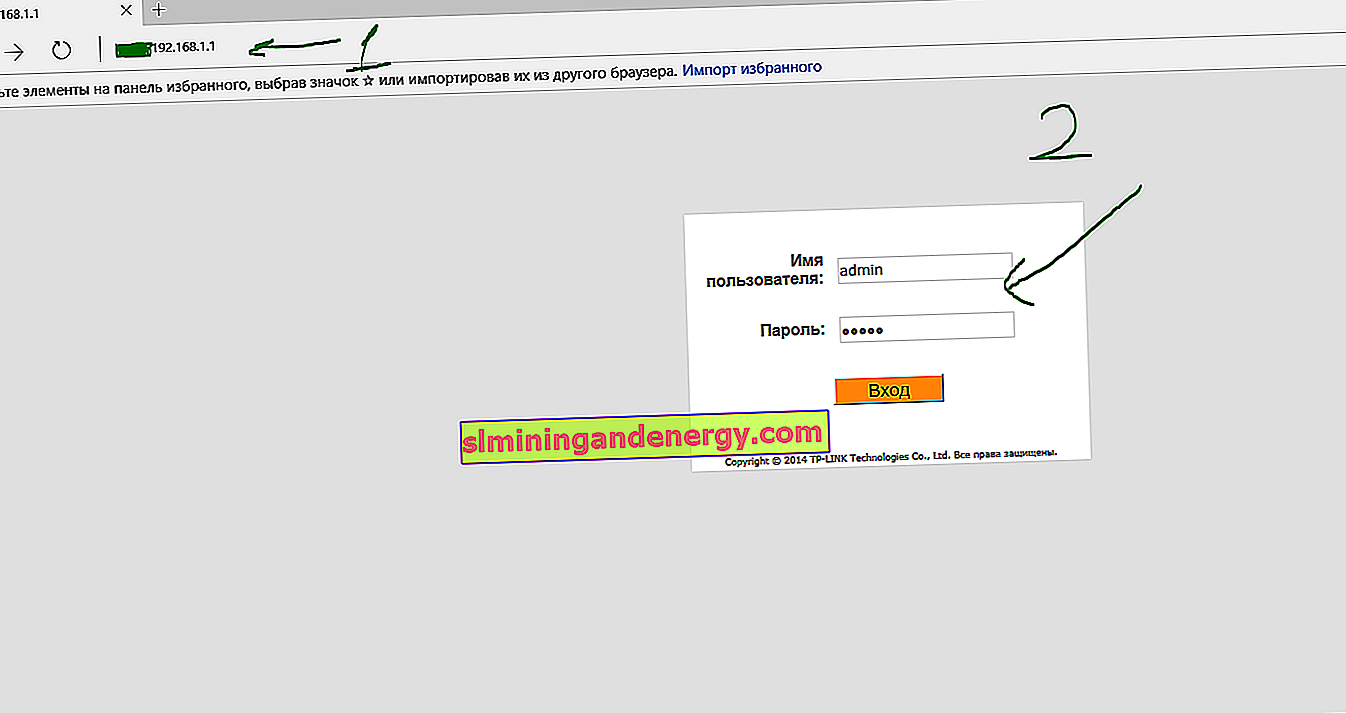
Нека да преминем към настройването на интернет:
- "Раздел Персонализиране ".
- Изберете „ Интернет “.
- Щракнете върху резюмето и изтрийте всички PVC. (След преглед изберете канала, изтрийте бутона в самото дъно. След премахване на участващия канал изберете pvc0 канала - ние ще го конфигурираме).
- Попитайте вашия VPI, VCI доставчик. Пиша 0-33 за ByFly.
- Зададохме режим PPPoE.
- Караме с името и паролата, които доставчикът е дал или са предписани в договора при сключването.
- Правим както на снимката Rip2-b, img v2. Не забравяйте да щракнете върху запазване. Тук създадохме интернет за беларуския доставчик на ByFly Beltelecom.
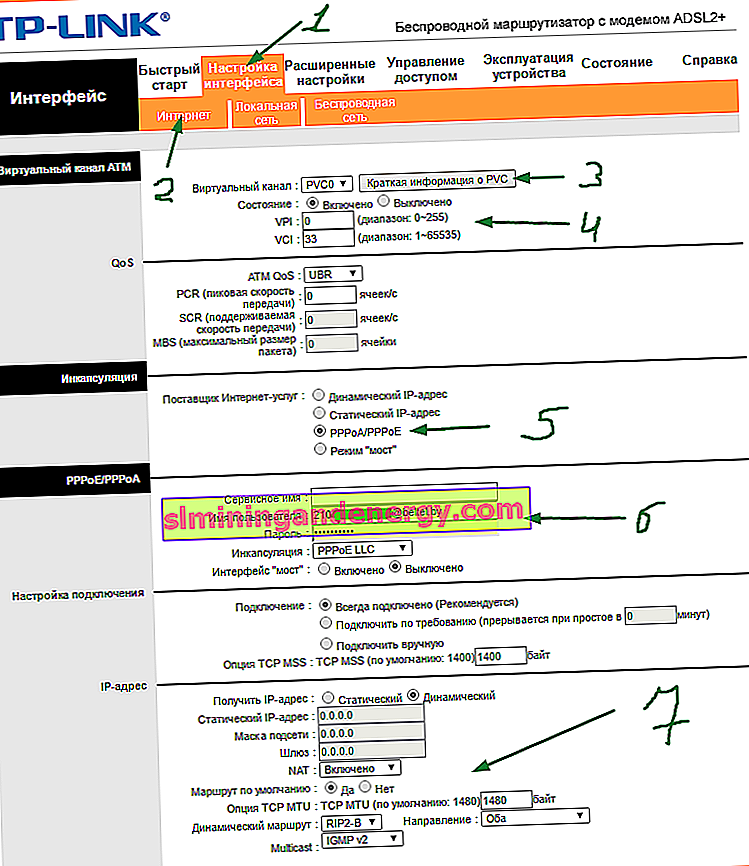
Конфигуриране на TP-LINK TD-W8961ND WiFi модем
Ще започна веднага от третата точка, коригирайте го според снимката:
- 3. Въведете име за WiFi мрежата.
- 4. Създайте парола. Не забравяйте да спестите.
Тук сме конфигурирали WiFi за разпространение от рутер.

Конфигуриране на TP-LINK TD-W8961ND модем (IP TV, ZALA-ByFly)
Нека да преминем към настройките, как Интернет е конфигуриран преди. Интерфейс, интернет:
- Изберете безплатен PVC1 канал . Искам да ви напомня, че pvc0 сме конфигурирали интернет, изберете друг. Не забравяйте, че държавата трябва да е включена.
- Попитайте вашия ISP или google вашата vpi стойност. Зависи от региона. По-долу ще добавя стойностите за Беларус.
- Изберете режим на мост.


Отиваме в локалната мрежа. Трябва да свържете Zala към модема и да включите приемника.
- Свързахме Ip Tv Zala, появи се името на възела "00100199 ...". Трябва да изберете стаите "mac-adres" в DHCP таблицата.
- Задайте статистическия режим.
- Деактивирайте четвъртия порт.
- Конфигурирайте както на екранната снимка.

- Отидете на разширени настройки.
- Кликваме върху VLAN.
- Активираме функцията VLAN.
- Кликнете върху „Определяне на група“.

Конфигуриране на VLAN портове за Интернет:
- Изберете индекс едно.
- Режимът на работа е включен.
- Поставяме идентификатора като индекс "1".
- Деактивирайте онези портове, на които не сме конфигурирали PVC. Искам да кажа, нашият интернет беше конфигуриран за PVC0 (вижте къде е конфигуриран).
- Деактивирайте четвъртия порт, той е за zala.
- Деактивирайте, ако телевизорът ви не е на wifi.

Конфигуриране на VLAN портове за Ip Tv:
- Изберете индекс две
- Активиране.
- Поставяме идентификатора като индекс "2".
- Поставихме IPTV на PVC1 (вижте къде го поставихме). Деактивирайте всички портове.
- Задаваме порт четири за телевизия.
- Ако в телевизора има WiFi, включете порт "4".

Върнете се и натиснете „ Присвояване на VLAN PVID за всеки интерфейс “.

Сега трябва да присвоим PVID. Вижте как конфигурирахме портове за Zala под идентификатора „2“. Виртуалният канал е нашият PVC1. Сложихме нашия индекс две за телевизия. Не забравяйте, че поставихме и две в четвъртия порт. И разбира се, за Bssid # 4 поставете "2" в случай на wifi на телевизора.
